电脑ps软件图片背景怎么设置为透明
ps软件是我们经常使用的图片处理工具之一,我们可以使用ps软件来对图片进行一系列的操作,接下来小编就教大家怎样使用ps软件将图片的背景设置为透明。
具体如下:
1. 首先我们打开电脑进入到桌面,找到ps图标点击打开。进入到软件界面之后,我们点击上方的文件选项,然后打开我们想要处理的图片。

2. 接下来我们需要在右侧的图层面板中拷贝一下我们图片的图层。
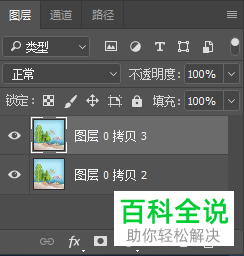
3. 接下来我们需要在图层面板中进行双击我们拷贝之后的第三个图层的图片,需要注意的是如果我们双击位置错误的话,容易出现重命名的图层问题。

4. 接下来在我们这面终会弹出图层样式的窗口。我们点击左侧菜单中的混合选项。
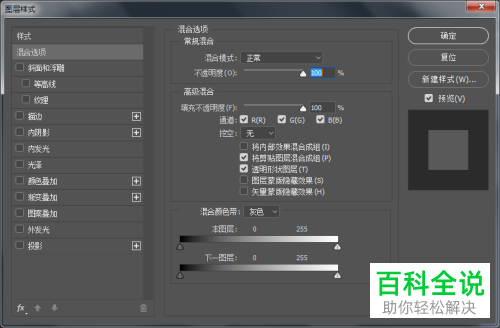
5. 然后我们可以在右侧界面中,根据我们图片的背景将混合颜色调成相应的颜色。

6.我们的混合颜色调整完成之后,我们就可以调整下方的比例尺,我们可以根据图片的变化来调整比例尺。调整完成就可以点击确定按钮了。
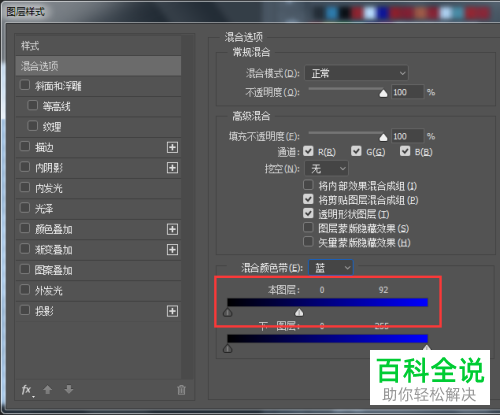
7.然后我们返回到ps界面,就可以看到我们图片的背景已经变成透明了。
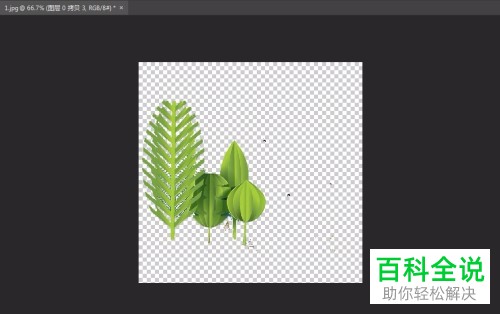
以上就是在电脑ps软件中将图片背景变为透明的方法。
赞 (0)

